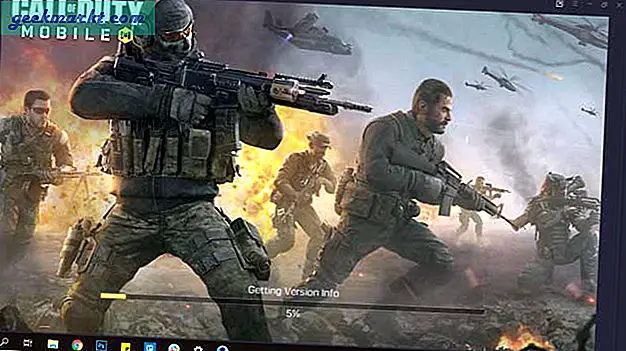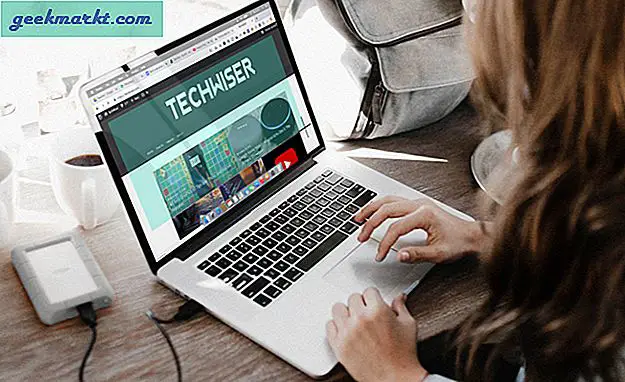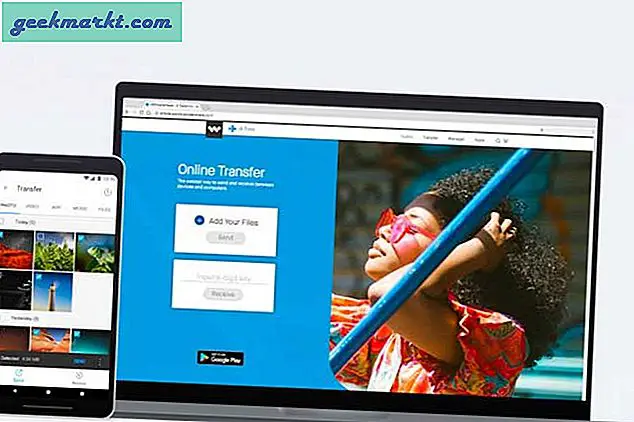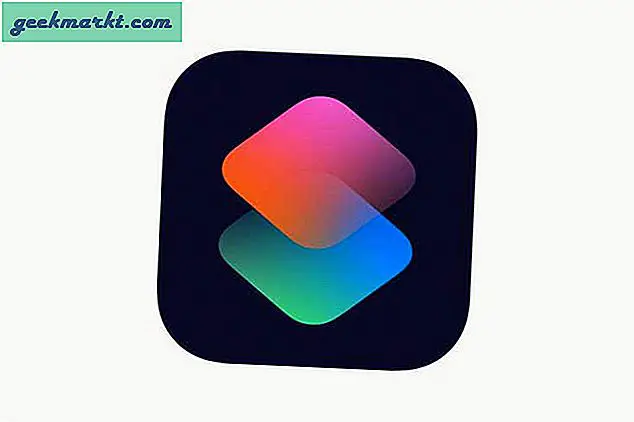Wechsel von Windows zu Ubuntu, Sie vermissen viele Apps. Besonders die nützlichen nativen Windows-Apps wie OneDrive, OneNote, Microsoft Mail und die Haftnotizen. Während Ubuntu im Gegensatz zu anderen Linux-Distributionen nicht mit Notizen-Apps oder Haftnotizen-Apps vorinstalliert ist, gibt es im Internet keinen Mangel an Haftnotizen-Apps von Drittanbietern. Nachdem ich viele GitHub-Seiten und das Internet durchsucht habe, habe ich eine Liste der 7 besten Sticky Notes-Apps für Ubuntu zusammengestellt.
Haftnotizen für Ubuntu
1. Microsoft-Haftnotizen
Microsoft-Haftnotizen sind nicht die mächtigsten Haftnotizen da draußen, aber wenn Sie Ihre Daten gesperrt haben, gibt es keine Möglichkeit, herauszukommen. Microsoft lässt Sie die Daten nicht exportieren und kann auch nicht außerhalb von Windows darauf zugreifen. Wenn Sie also jemand wie ich sind, der Windows und Ubuntu auf einem Dual-Boot hat und häufig auf Windows-Haftnotizen unter Ubuntu zugreifen muss, dann ist diese App genau das Richtige für Sie.
Zum Glück gibt es eine neue Web-App, mit der Sie von jeder Plattform mit Browser auf Ihre Windows-Haftnotizen zugreifen können. Sie müssen lediglich sicherstellen, dass Sie sich bei der Sticky Notes-App angemeldet haben, und dieselbe Microsoft-ID verwenden, um sich im Microsoft-Portal anzumelden. Darüber hinaus können Sie den Microsoft Arrow Launcher auf Ihrem Android-Gerät verwenden, um auf Ihre Haftnotizen auf der mobilen Plattform zuzugreifen.
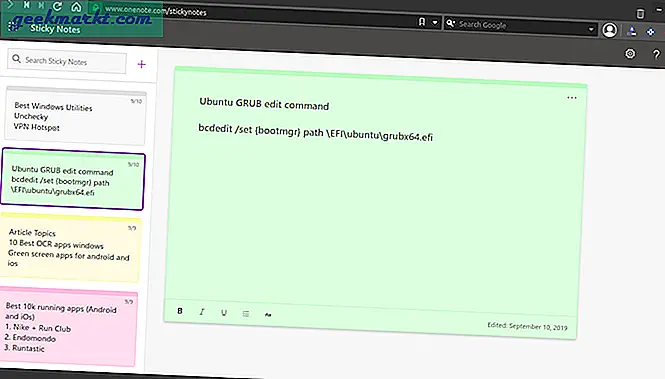
Was ist gut?
- Sie erhalten alle Funktionen der Desktop-App auch in der Web-App
- Cloud-Datensynchronisierung
- Plattformübergreifende Unterstützung für Windows, Android
Was ist nicht?
- Die Haftnotizen können nicht angeheftet oder gezogen werden
Besuchen Sie Microsoft Sticky Notes
2. StickyNotes
StickyNotes ist, wie der Name schon sagt, ein genaues Microsoft Sticky Notes-Replikat, das für Linux entwickelt wurde. Die Anwendung ist Open Source und besteht aus mehr oder weniger allen Funktionen von Haftnotizen. Zunächst erhalten Sie einen Notizmanager, in dem alle Haftnotizen mit unterschiedlichen Farbcodes übereinander gestapelt sind.
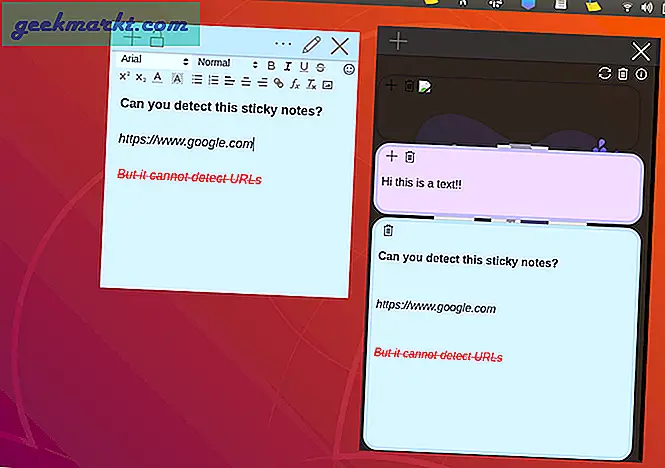
Neben der Textformatierung werden in Haftnotizen auch Wörter angezeigt, die nützlich sind, wenn Sie Ideen für Haftnotizen entwerfen möchten. Darüber hinaus können Sie Ihren Haftnotizen auch Audio- und Videodateien hinzufügen. Meine Lieblingsfunktion ist die Dropbox-Synchronisierung. Sie können sich bei Ihrem Dropbox-Konto anmelden und Haftnotizen synchronisieren alle Ihre Notizen mit der Cloud. Ich hätte den GDrive-Support persönlich geliebt, aber ich kann die finanziellen Einschränkungen beim Erhalt der Google-API verstehen.
StickyNotes ist eine ideale Alternative für Microsoft Sticky Notes, aber Power-User würden es als überwältigend empfinden. Erweiterte Funktionen wie Passwortschutz, E-Mail-Unterstützung, Drucken von Haftnotizen usw. fehlen. Abgesehen davon weist die Benutzeroberfläche eine leichte Inkonsistenz auf, um auf Mausklicks zu reagieren.
Was ist gut?
- Intuitive Benutzeroberfläche
- Unterstützung für Smileys und Textformatierung
- Unterstützt Video- und Audiodateien
- Dropbox-Kontosynchronisierung
Was ist nicht?
- Keine Bildunterstützung
- Kein Passwortschutz
Haftnotizen herunterladen
3. Indikator Stickynotes
Stickynotes ist eine weitere Open-Source-Alternative zum Microsoft Sticky Notes-Benutzer. Im Gegensatz zu den beiden vorherigen Apps wird diese immer im Hintergrund ausgeführt, wobei ein Symbol im Bedienfeld angedockt ist. Sie klicken auf das Symbol und das Dropdown-Menü bietet Ihnen verschiedene Optionen wie das Erstellen einer neuen Notiz, das Sperren von Haftnotizen, das Exportieren und Importieren von Daten usw.
Zweifellos ist meine Lieblingsfunktion die Möglichkeit, Kategorien zu erstellen. Ich habe meine Arbeitsnotizen in Orange und meine persönlichen in Gelb farbcodiert. Dies hilft wirklich, auf einen Blick zwischen ihnen zu unterscheiden.
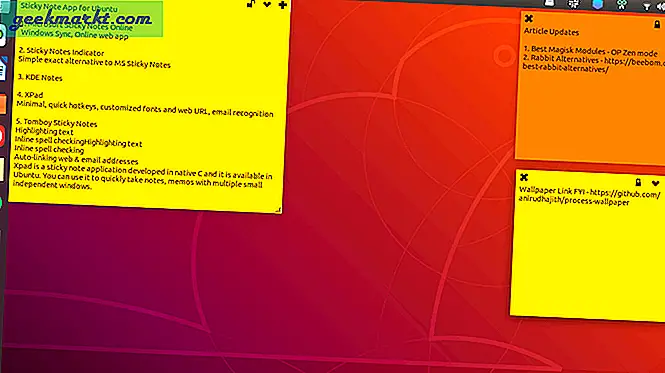
Indicator Stickynotes ist ideal für einen durchschnittlichen Benutzer, aber wenn Sie ein Power-User sind, gibt es viele Probleme, an Land zu bleiben. Die App erkennt keine Web-URLs, E-Mails usw. Sie können keine Textformatierung innerhalb einer Haftnotiz durchführen, aber all dies ist erträglich. Das Ärgerlichste ist jedoch, dass es nicht über andere Apps gezogen werden kann. Um auf Ihre Haftnotizen zugreifen zu können, müssen Sie immer zum Desktop zurückkehren.
Was ist gut?
- Minimale Optionen für Benutzeroberfläche, Farbe und Schriftart
- Möglichkeit, Haftnotizen zu sperren, um versehentliche Änderungen zu verhindern
- Teilen Sie Haftnotizen in Kategorien wie Arbeit, Privat usw.
- Möglichkeit zum Importieren und Exportieren von Notizen
Was ist nicht?
- Haftnotizen können nicht angeheftet oder in anderen Anwendungen nicht aufgerufen werden
- Keine Textformatierung und Web-URL-Erkennung
- Keine Option zum Durchsuchen von Haftnotizen
Laden Sie Indicator Stickynotes herunter
4. KNotes
KNotes ist eine Haftnotizanwendung aus einer ganzen Reihe nützlicher Dienstprogramme, die KDE anbietet. Sie können KNotes direkt aus dem apt-Repository herunterladen. Wenn KNotes auf den ersten Blick für Sie überwältigend erscheint, ist das Gefühl ziemlich gegenseitig. Die Benutzeroberfläche ist äußerst traditionell und die Dinge scheinen einfach zu sein, bis Sie mit der rechten Maustaste auf das Symbol klicken.
Sie erhalten alle Funktionen wie Indikator-Haftnotizen. Sie gehen einen Schritt voraus und können Ihre Haftnotizen per E-Mail versenden oder ausdrucken. Sie können Alarm mit Ihren Haftnotizen einstellen, um Sie an ein Ereignis mit zusätzlichem Text zu erinnern.
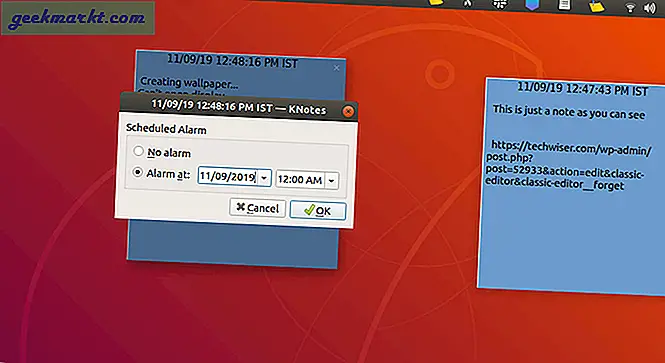
Was ist gut?
- Automatische Rechtschreibprüfung
- Möglichkeit zum Einstellen von Alarmen, Drucken oder Versenden von Haftnotizen
- Fähigkeit, Haftnotizen zu suchen
- Stecken Sie Haftnotizen auf andere Fenster
Was ist nicht?
- Unterstützt keine Hyperlink- oder E-Mail-IDs
- Keine Textformatierung einzelner Haftnotizen
- Kein Passwortschutz
5. XPad
XPad ist eine minimale Haftnotizanwendung und gibt es schon seit Ewigkeiten. Es hat eine der besten Benutzeroberflächen unter den anderen in dieser Liste. Ähnlich wie bei Indicator Sticky Notes verfügt es über alle grundlegenden Funktionen. Abgesehen davon bietet es Ihnen eine individuelle Textformatierung. Sie können die Farbe der Schrift innerhalb einer einzelnen Haftnotiz fett, kursiv oder ändern.
XPad ist eine gute App für minimale Haftnotizen, aber ich habe nur eine Beschwerde. Der Code ist ziemlich alt und verwendet weiterhin das Legacy-Taskleistensymbol anstelle des neuen Bedienfeldsymbols. Wenn Sie also möchten, dass das Symbol im Bedienfeld angezeigt wird, müssen Sie diese kleine GNOME-Erweiterung namens TopIcons Plus herunterladen.
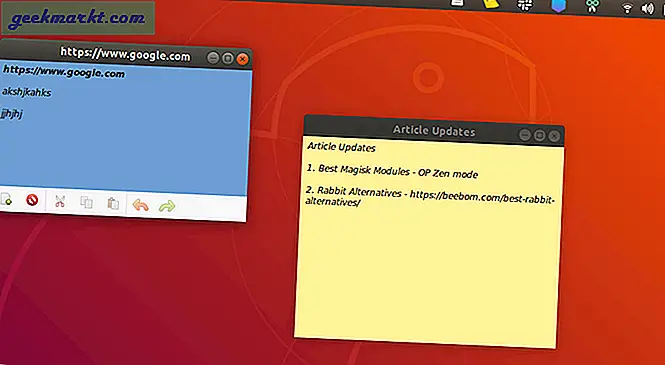
Xpad ist eine Haftnotizanwendung, die in nativem C entwickelt wurde und in Ubuntu verfügbar ist. Sie können damit schnell Notizen und Memos mit mehreren kleinen unabhängigen Fenstern machen.
Was ist gut?
- Textformatierung in einzelnen Haftnotizen
- Haftnotiz-Manager auf dem Bedienfeld
Was ist nicht?
- Alter Code in der Taskleiste
6. GloboNote
Im Gegensatz zur vorherigen App XPad ist Globonote in keiner Weise eine minimale Haftnotizanwendung. Es verfügt über eine Vielzahl von Funktionen wie Kennwortschutz, Textformatierung, Sicherung und Wiederherstellung usw. Globonote ist die einzige App in dieser Liste, die Bilder unterstützt. Sie können Bilder direkt kopieren und in die Haftnotizen einfügen. Darüber hinaus bietet GloboNote einen Notizmanager, mit dem Sie alle Notizen an einem einzigen Ort verwalten können.
GloboNote ist die beste Haftnotiz für Power-User. Die Benutzeroberfläche ist jedoch zu alt und fühlt sich für die Linux-Benutzeroberfläche nicht optimiert.
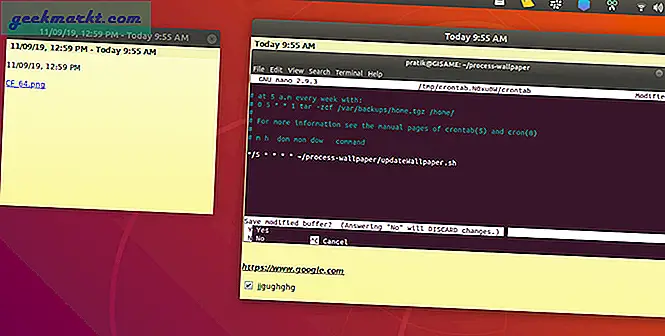
Was ist gut?
- Hinweis-Manager
- Passwortschutz und Sperrnotizen
- Fähigkeit, Notizen zu suchen
Was ist nicht?
- Unintuitive Benutzeroberfläche
- Nicht für die Linux-Benutzeroberfläche optimiert
Laden Sie GloboNote herunter
Einpacken
In meinem Fall verwende ich StickyNotes, da der größte Teil meiner Notizen Text enthält und ich dies auch Benutzern wie mir empfehlen würde. Sie können auch Indicator Sticky Notes oder XPad ausprobieren, das eine modernere Benutzeroberfläche und alle grundlegenden Funktionen bietet. Für Power-User würde ich GloboNote empfehlen, aber die Benutzeroberfläche ist träge und alt.
Bei Problemen oder Fragen lassen Sie es mich in den Kommentaren wissen.
Lesen Sie auch: 6 Best Clipboard Manager für Ubuntu